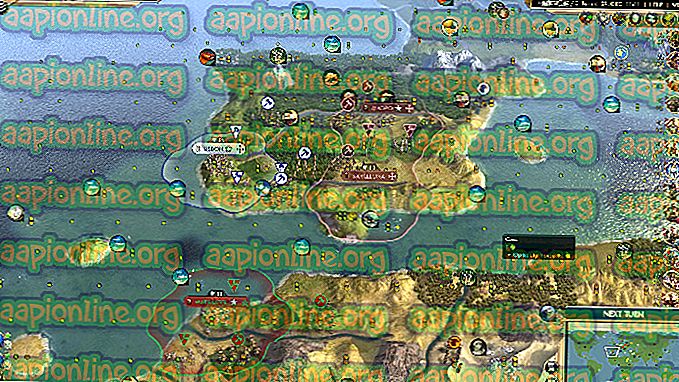Düzeltme: Google Play İndirme Beklemede
Birkaç kullanıcı, bir uygulamayı indirmek veya güncellemek istediklerinde Google Play Store'larında " İndirme beklemede " sorununu yaşıyor. Günlük yaşamımızda birden fazla uygulama kullanıyoruz ve bazılarının indirilmesi veya güncellenmesi gerekiyor, ancak bu sorun kullanıcıların bunu yapmasını zorlaştırıyor. Bu sorun Android cihazlarda ortaya çıkacak ve Google Play Store buna takılacak.

Google Play İndirme Beklemede Sorununa Neden Olan Nedir?
Bu sorunu inceledikten sonra, Google Play Mağazanızda bu hataya neden olabilecek bazı olası nedenler bulduk. Genellikle, bu önbellek veya Google Play Store ayarlarınız nedeniyle olabilir.
- Google Play Store : Çoğunlukla Google Play Store hataları, telefonunuzdaki bozuk veya bozuk verilerden kaynaklanır. Bu durumda, Uygulama Yöneticisi'ndeki önbellek verilerini kaldırarak sorunu çözebilirsiniz.
- Google Mağazasında otomatik güncellemeler: Google Play Store ayarlarınızda otomatik güncelleme seçeneği vardır; bu, yeni güncellemeler olduğunda telefonunuzun otomatik olarak güncellenmesini sağlar; ancak bu nedenle uygulama güncellemeniz sıraya girebilir ve indirme beklemede olan sorun.
- Beklemede Olan Yüklemeler : Güncellenmesi veya indirilmesi gereken tüm uygulamalar INSTALLED sekmesindeki bazı bireysel uygulamalar tarafından sıkışıp kalmış, diğerlerinin sıraya girmelerine izin verilmiyor.
- Önbelleğe Alınmış Bellek : Bazen uygulama tamamen kapanmaz, arka planda çalışır ve kullanıcı bilgileri verilerini önbellekte tutar. Telefonunuzu yeniden başlatmak, geçici verileri RAM'den kaldırır.
Şimdi sorunun doğasını anlayabildiğinize göre, " İndirme Beklemede " hatasını çözme yöntemlerine doğru ilerleyeceğiz.
Yöntem 1: Google Play uygulama önbelleğini ve verilerini temizleme
Telefonumuzdaki önbellek verileri, uygulama hakkındaki kullanıcı bilgilerini kaydetmek ve görevleri daha hızlı tamamlamanıza yardımcı olmak için kullanılan gereksiz dosyalardır. KB’den GB’ye kadar depolama alanı alabilir. Aynı durum, Google Play Store'da da indirilen uygulamalarınız için verileri aygıta kaydetmesi içindir. Veriler kolayca kırılabilir veya bozulabilir ve aşağıdaki adımları izleyerek onu temizleyerek sorunu çözeceksiniz.
- Telefonunuza “ Ayarlar ” gidin ve “ Uygulama Yöneticinizi / Uygulamalarınızı ” açın.
- Uygulamalar listesinde “ Google Play Store ” u bulun
- “ Zorla Durdur ” a dokunun ve “ Önbellek ” veya “ Veri ” yi temizleyin
Not : Bazı telefonlarda, “ Depolama ” yı seçmeniz gerekir, ardından Veri ve Önbellek'i görebilirsiniz.

- Google Play Store'a geri dönün, şimdi uygulamayı güncellemeyi veya indirmeyi tekrar deneyin.
Yöntem 2: Telefonunuzu Yeniden Başlatma
Telefonu yeniden başlatmak, güncellemeleri veya takılan indirme dosyalarını içeren Google Play Store’da depolanan tüm geçici verileri kaldırarak RAM’i yenileyecektir. Telefonunuzu Kapat seçeneğini ve ardından tekrar AÇIK hale getirerek veya sadece Yeniden Başlat seçeneğini seçerek yeniden başlatabilirsiniz. Cihazınızı yeniden başlattıktan sonra, şimdi uygulamaları indirip güncelleyebildiğinizi kontrol edin.
Not : Bazen yöntem 2'yi kullanmadan önce yöntem 1'i uygulamanız gerekir.
Yöntem 3: Otomatik Güncelleştirmeleri Devre Dışı Bırak ve Bekleyen Yüklemeleri Durdur
Google Play Store'unuz için otomatik güncellemeler AÇIK ise ve diğerlerinin güncellenmesine izin verecek şekilde durdurulursa, çoğunlukla bir veya daha fazla uygulama sıkışır. Ayrıca kütüphanedeki tüm güncellemeleri durdurabilir ve herhangi bir sorun yaşamadan tek tek uygulamayı güncellemeye başlayabilirsiniz. Daha iyi bir seçenek " Uygulamaları otomatik güncelleme " seçeneğini işaretlemektir, böylece gelecekte bu hatayı alamazsınız.
- “ Google Play Store ” a gidin ve ekranın sol üst köşesindeki “ Ayarlar Çubuğu ” na basın veya sadece sağa kaydırın
- Aşağı kaydırın, “ Ayarlar ”
- “ Uygulamaları otomatik güncelle ” seçeneğine dokunun ve “ Uygulamaları otomatik güncelleme ” seçeneğini seçin

- Yine Ayarlar Çubuğunu gözden geçirin ve bu kez “ Uygulamalarım ve oyunlarım ” ı seçin.
- Uygulamaları manuel olarak güncellemeyi deneyin, ancak işe yaramazsa, tüm güncellemeleri durdurun
- “ INSTALLED ” ikinci sekmesine gidin ve orada bazı indirmeler beklemede olmalı ve sıkışmış olmalı

- Sıkışmış uygulamaları iptal edin ve ardından uygulamayı tekrar güncellemeyi ve indirmeyi deneyin.